Word 2013'te bir sütun ekleme
Microsoft Word 2013'te bir belgeye sütun eklemek çeşitli durumlarda iyi bir fikir olabilir. İster bir haber bülteni için bir makale oluşturuyor, ister bir liste yazıyor ve yerden tasarruf etmeye çalışıyor olun, birçok Word kullanıcısı sonunda belgelerinin sütunla izlenmişse daha iyi görüneceğini keşfedecektir.
Aşağıdaki kılavuzumuz, mevcut bir belgenin nasıl alınacağını ve belgenin içeriğinin iki (veya daha fazla) sütunlu bir biçimde düzenlenecek şekilde nasıl değiştirileceğini gösterecektir.
Word 2013'te bir belgeye ikinci bir sütun ekleme
Bu makaledeki adımlarda, şu anda tek sütunlu bir belgeniz olduğu varsayılmaktadır. Bu, Word 2013'teki bir belge için varsayılan düzendir. Aşağıdaki eğitimimiz, belgedeki tüm geçerli metnin nasıl seçileceğini, ardından belgenin düzenini iki sütuna bölünecek şekilde nasıl ayarlayacağınızı gösterecektir.
- Belgenizi Word 2013'te açın.
- Belgenin içini tıklatın, ardından tüm belgeyi seçmek için klavyenizdeki Ctrl + A tuşlarına basın. Belgeniz şu anda boşsa, belgenin tamamını seçmeniz gerekmez. Ayrıca, belgenizin bir kısmına yalnızca sütun eklemek istiyorsanız, bunun yerine belgenizin o kısmını manuel olarak seçebilirsiniz.
- Pencerenin üst kısmındaki Sayfa Düzeni sekmesini tıklayın.
- Şeridin Sayfa Yapısı bölümündeki Sütunlar düğmesini ve ardından İki seçeneğini tıklayın. Farklı sayıda sütun kullanmayı tercih ediyorsanız, bunun yerine bu seçeneği belirtin.

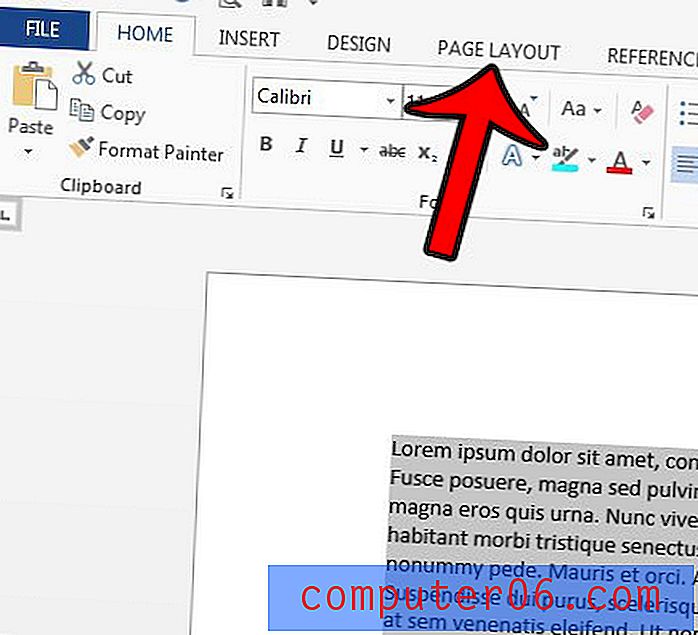
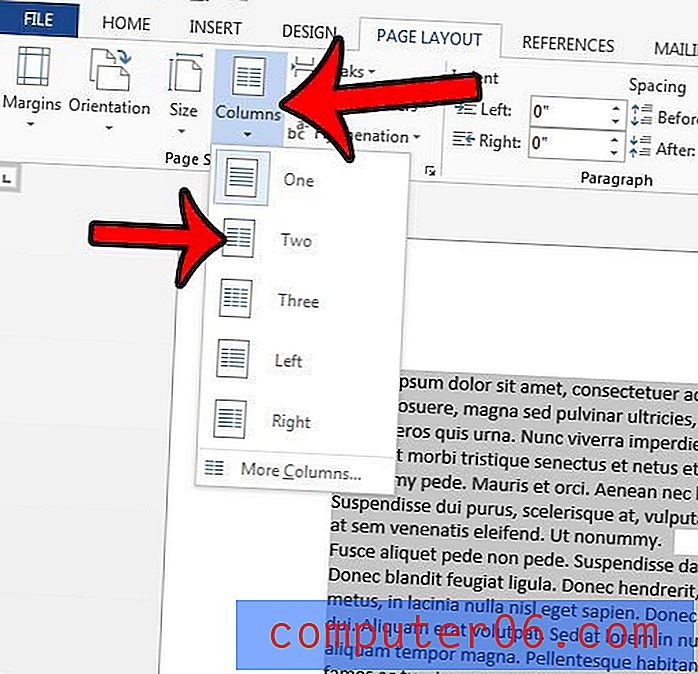
Belgeniz, her sayfada iki sütunla gösterilecek şekilde yeniden biçimlendirilmiş olmalıdır. Belgenize sütun eklemenin kenar boşlukları tarafından kullanılan beyaz alan miktarını artıracağını unutmayın. Word 2013'teki sayfa kenar boşluklarını nasıl değiştireceğinizi öğrenin, böylece çok sütunlu alanınızın daha fazlasını kenar boşlukları yerine belge metninize ayırabilirsiniz.



